
สารบัญ:
- ผู้เขียน John Day [email protected].
- Public 2024-01-30 13:07.
- แก้ไขล่าสุด 2025-06-01 06:10.
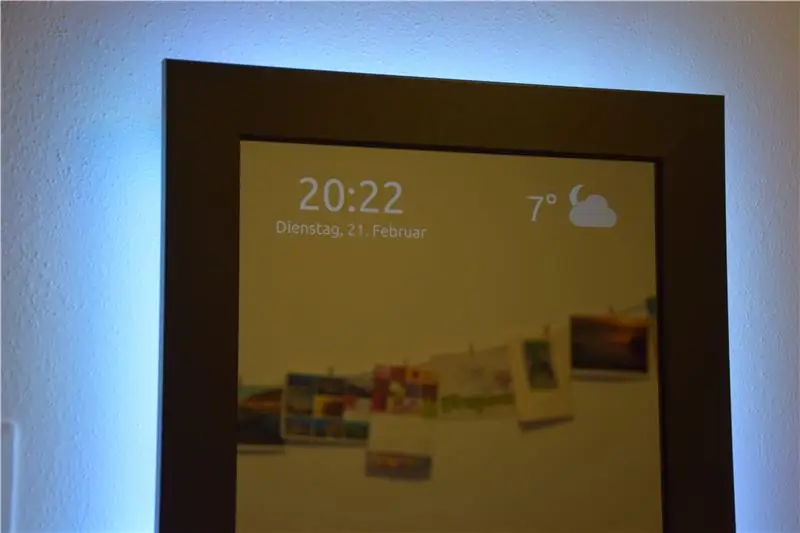
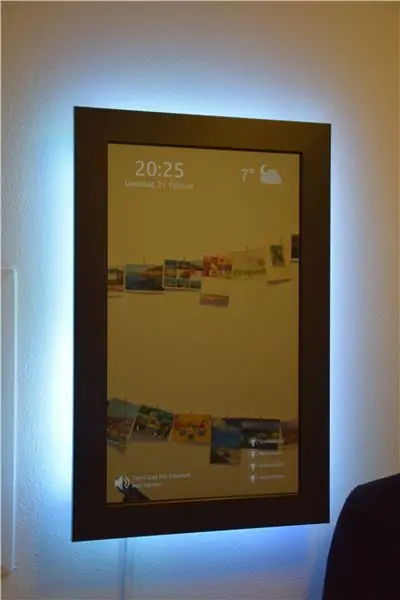
ดังนั้นจึงมีราสเบอร์รี่ pi 1B ที่ไม่ได้ใช้ในลิ้นชักและจอภาพที่ไม่ได้ใช้ นั่นเป็นเหตุผลเพียงพอที่จะสร้างกระจกอัจฉริยะ
กระจกควรแสดงข้อมูลเวลา วันที่ และสภาพอากาศ รวมทั้งข้อมูลสถานะเกี่ยวกับสวิตช์บ้านอัจฉริยะและเพลงที่กำลังเล่นอยู่
ขั้นตอนที่ 1: สิ่งที่คุณต้องการ
ในการสร้างกระจกอัจฉริยะคุณต้องมีสิ่งต่อไปนี้
- Raspberry Pi WIFI dongle (ยกเว้น Raspberry Pi 3 ตัวนี้มี WIFI)
- จอภาพ (ฉันใช้ BenQ 24 '')
- กรอบรูป (ได้มาจาก https://wunsch-bilderrahmen.de ในเยอรมนี)
- กระจกทางเดียว (ได้มาจาก https://www.myspiegel.de/ ในเยอรมนี) แต่คุณยังสามารถใช้กระจกมองทะลุอะคริลิกได้อีกด้วย
- ระแนงไม้สำหรับขยายกรอบรูปให้สามารถใส่จอมอนิเตอร์ได้
- ฉากยึดมุมสำหรับยึดจอภาพไว้ในเฟรม
- เทปพันสายไฟสีดำ เพื่อไม่ให้กระจกสัมผัสกับโลหะ
- กาวไม้และไม้เสียบเพื่อกาวกรอบรูปและขอบไม้เข้าด้วยกัน
- ลวดหรือสายไฟสำหรับยึดรวมทั้งพุกสกรู
- ช่องเคเบิ้ล
- ที่หนีบบาร์
- เครื่องเจาะ
หากคุณต้องการแสงพื้นหลังด้วยแถบไฟ LED คุณต้องมีสิ่งต่อไปนี้ด้วย
- แถบ LED พร้อมตัวควบคุม ดูโครงการนี้ RC-controlled-LED-strip
- 433 MHz ผู้ส่ง
มีรายการที่มีต้นทุนหลักของโครงการ
- กรอบรูป - 28€ ~ 29.3$
- กระจกทางเดียว - 73€ ~ 76.6$
- BenQ GL2450 - 100€ ~ 104.9$
- ราสเบอร์รี่ Pi 3 - 37 € ~ 38.8 €
- แผ่นไม้ (ตัดเป็นความยาวแล้ว) - 15€ ~ 15.7$
- แถบ LED 6€
ผลรวมนี้สูงถึง 259 € ~ 272 $ สมมติว่าคุณมีของเล็ก ๆ น้อย ๆ เช่นเครื่องมือกาวไม้สกรู ฯลฯ แต่อย่างที่ฉันได้กล่าวไปแล้วเหตุผลในการสร้างกระจกคือจอภาพที่ไม่ได้ใช้ raspi และแถบไฟ LED ดังนั้นฉันจึงลงทุน 116€ ~ 122$ เพื่อมอบภารกิจใหม่ให้พวกเขา
ขั้นตอนที่ 2: เตรียมแผงจอภาพ
ขั้นตอนแรกที่ต้องทำคือการถอดกรอบออกจากแผงจอภาพ ที่จำเป็นเพื่อให้ได้ขนาดที่เหมาะสมของแผงจอภาพ คุณจะต้องใช้ขนาดเพื่อให้ได้กรอบรูป กระจกทางเดียว และระแนงไม้ในขนาดที่เหมาะสม
มีคำอธิบายหลายวิธีในการถอดกรอบอยู่แล้ว ดูผลการค้นหานี้สำหรับข้อมูลเพิ่มเติม
ต่อไปฉันติดเทปพันสายไฟสีดำที่ขอบโลหะของแผงจอภาพ เหตุผลแรกคือเพื่อหลีกเลี่ยงการสัมผัสกับโลหะโดยตรงต่อกระจกในภายหลังเมื่อฉันวางจอภาพไว้บนกระจก เหตุผลที่สองคือเพื่อหลีกเลี่ยงการสะท้อนของโลหะ ดังนั้นฉันจึงเลือกสีดำที่ควรดูดซับแสงที่เข้ามา
ขั้นตอนที่ 3: สร้างเฟรม



เมื่อเราทราบขนาดที่ถูกต้องของแผงจอภาพแล้ว เราก็สามารถสั่งซื้อกรอบรูป กระจกทางเดียว และระแนงไม้ได้ ฉันสั่งกรอบรูปและกระจกทางเดียวที่เข้ากันพอดีเพื่อให้กระจกยึดกับกรอบรูป อย่างไรก็ตาม จอภาพต้องได้รับการแก้ไขด้วย ดังนั้นฉันจึงสร้างเส้นขอบที่ด้านหลังของกรอบรูปซึ่งควรมีจอภาพอยู่
ฉันต่อแผ่นไม้ด้วยกาวไม้ ปลั๊กไม้ และสกรูเพื่อประหยัด รูปแรกแสดงรูเสียบไม้สองรูในกรอบรูป ระวังอย่าเจาะกรอบภาพจะดูไม่ค่อยดี ภาพที่สองแสดงรูสำหรับสกรูอีกครั้ง ระวังอย่าเจาะสกรูผ่านกรอบรูป
ขอบยังต้องการรูสำหรับสายเคเบิลขาออกและรูสำหรับแถบไฟ LED หากคุณต้องการใช้
ขั้นตอนที่ 4: ประกอบชิ้นส่วนเข้าด้วยกัน

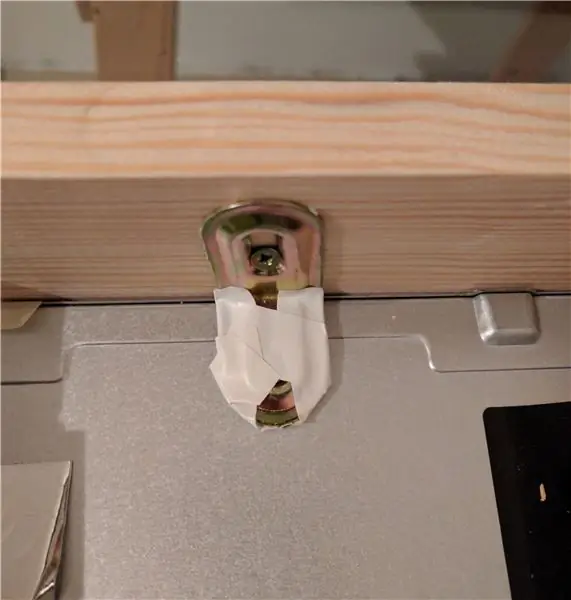
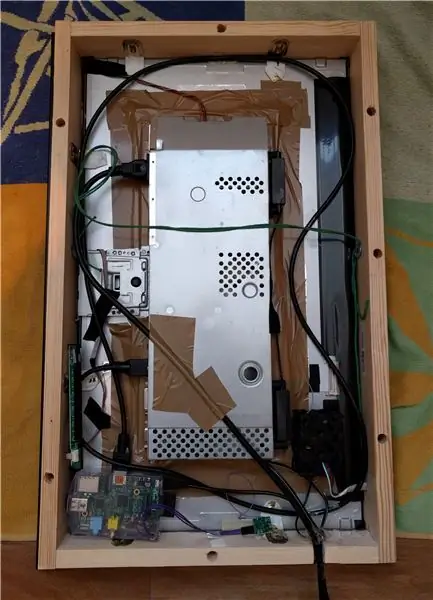
เมื่อใส่กรอบเสร็จก็ประกอบกันได้ครับ กระจกได้รับการแก้ไขโดยจอภาพ ในการยึดจอภาพเข้ากับโครงไม้ ฉันได้เพิ่มวงเล็บมุมสองอันสามด้าน ทำหกมุม ด้านสีดำด้านที่สี่ของแผงจอภาพถูกปกคลุมด้วยแผงวงจร ดังนั้นฉันจึงข้ามอันนี้ไป
กล่องโลหะตรงกลางประกอบด้วยอุปกรณ์อิเล็กทรอนิกส์สำหรับแผงจอภาพ และเดิมได้รับการแก้ไขโดยกรอบของจอภาพ ตอนนี้ไม่มีกรอบฉันเพิ่มเทปสีน้ำตาลเพื่อแก้ไขกล่องนี้บนจอภาพ ฉันเชื่อมต่อสายไฟสีเขียวบนแผ่นไม้ด้านซ้ายและขวาด้วยสกรู ซึ่งจำเป็นสำหรับการติดตั้งกระจกบนผนัง
ฉันวางราสเบอร์รี่ pi ไว้ที่มุมล่างซ้ายและตัวควบคุมแถบไฟ LED ที่ด้านล่างขวา GPIO ของ raspi เชื่อมต่อกับเครื่องส่ง 433 MHz เพื่อกำหนดสีของแถบนำ แต่ผู้ส่งยังสามารถมีฟังก์ชันเพิ่มเติมบางอย่างได้ เช่น การควบคุมซ็อกเก็ตไร้สายบางตัว
ขั้นตอนที่ 5: ติดตั้งซอฟต์แวร์
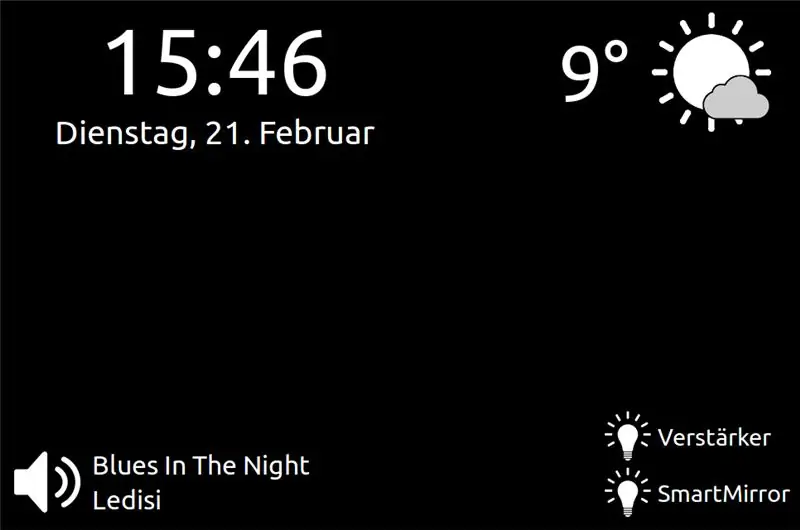
ซอฟต์แวร์ของกระจกอัจฉริยะนั้นใช้ html, javascript และ css อย่างสมบูรณ์ ทุกสิ่งที่คุณต้องการคือเบราว์เซอร์ สำหรับ raspberry pi ฉันแนะนำให้ใช้ midori ซอร์สโค้ดโฮสต์อยู่ใน repo gitpub นี่คือแดชบอร์ดที่เรียบง่ายมากซึ่งแสดงเวลา สภาพอากาศ เพลง และสวิตช์ เวลามาจากเวลาของระบบของคอมพิวเตอร์ หากต้องการแสดงข้อมูลสภาพอากาศ ฉันใช้ https://api.openweathermap.org ข้อมูลเพลงและสวิตช์มาจากเซิร์ฟเวอร์สมาร์ทโฮมของฉันตาม repo gitup นี้: https://github.com/dabastynator/RemoteControlSystem โซลูชันบ้านอัจฉริยะนี้กำหนดหน่วยที่ควบคุมได้หลายชุด เช่น เซิร์ฟเวอร์สื่อหรือซ็อกเก็ตไร้สายใน configuration-xml และทำให้ทุกอย่างพร้อมใช้งานผ่าน API ของเว็บที่สงบ
ในการกำหนดค่า raspberry pi คุณต้องโคลน github repo:
โคลน git [email protected]:dabastynator/SmartMirror.git
และแก้ไขไฟล์ ~/SmartMirror/smart_config.js เพื่อตั้งค่าคีย์ openweatherapi และโทเค็นการรักษาความปลอดภัยระบบควบคุมระยะไกล:
var mSecurity = 'โทเค็น=';
var mOpenWeatherKey = '';
ตอนนี้ raspberry pi ควรแสดงเบราว์เซอร์ midori เมื่อเริ่มต้นและซ่อนเคอร์เซอร์ของเมาส์เมื่อไม่มีการใช้งานโดยไม่กระจาย ดังนั้นให้เพิ่มบรรทัดต่อไปนี้ใน ~/.bashrc:
นอน 20 วิ
# ซ่อนเมาส์เมื่อไม่มีการใช้งาน
unclutter -display:0 -noevents -grab &
log="/home/pi/magic_mirror.log"
mirror="file:///home/pi/SmartMirror/smart_mirror.html"
ส่งออก DISPLAY=:0
midori -e เต็มจอ -a $mirror >> $log &
ต่อไปฉันจะลบหน้าจอว่างเริ่มต้นเมื่อไม่มีการใช้งาน 6 นาทีที่อธิบายไว้ในหน้านี้: https://www.etcwiki.org/wiki/Disable_screensaver_and_screen_blanking_Raspberry_Pi ดังนั้นให้แก้ไขไฟล์ /etc/kbd/config และเปลี่ยนบรรทัดนี้:
BLANK_TIME=0
BLANK_DPMS=ปิด
POWERDOWN_TIME=0
และเพิ่มบรรทัดเพิ่มเติมนี้ในไฟล์ /etc/xdg/lxsession/LXDE-pi/autostart
@xset s noblank
@xset s off
@xset -dpms
หากต้องการเปลี่ยนหน้าจอ 90° ฉันได้เพิ่มบรรทัดต่อไปนี้ใน /boot/config.txt
# หมุนหน้าจอเป็นโหมด protrait
display_rotate=1
แค่นั้นแหละ. ประสบการณ์ของฉันตอนนี้คือการใช้จอภาพ LED จริงแทนจอภาพ LCD ให้ดีขึ้น ที่ควรให้แสงสว่างน้อยลงในพื้นที่สีดำ กินไฟน้อยลง และควรเบาและบางลง กระจกของฉันหนัก 10 กก.


รองชนะเลิศการประกวดไมโครคอนโทรลเลอร์ 2017
แนะนำ:
ลำโพง WI-FI โดย Raspberry Pi: 6 ขั้นตอน (พร้อมรูปภาพ)

ลำโพง WI-FI โดย Raspberry Pi: โปรเจ็กต์นี้เกี่ยวกับการสร้างลำโพง WI-FI ฉันมีลำโพงคอมพิวเตอร์เก่าเสียและ Raspberry Pi 1B ที่ไม่ได้ใช้ แนวคิดพื้นฐานของฉันคือเพียงแค่ใส่ pi ลงในลำโพงตัวเก่าเพื่อวนรอบ นำของเก่ามาใช้ใหม่โดยไม่สร้างขยะใหม่ ปรากฎว่า
DIY รีโมทคอนโทรล ชุด โดย 2262/2272 M4 Bread Board & Relay for Maker: 4 ขั้นตอน (พร้อมรูปภาพ)

DIY รีโมทคอนโทรล ชุด โดย 2262/2272 M4 Bread Board & Relay for Maker: สมาร์ทโฮมกำลังมาถึงชีวิตของเรา หากเราต้องการบ้านอัจฉริยะที่เป็นจริง เราจำเป็นต้องมีสวิตช์ควบคุมระยะไกลจำนวนมาก วันนี้เราจะมาทำการทดสอบ ทำวงจรง่ายๆ เพื่อเรียนรู้ทฤษฎีของสวิตช์ควบคุมระยะไกล โดยชุดนี้ออกแบบโดย SINONING ROBOT
ติดตามการระบาดของ COVID-19 โดย ESP8266: 11 ขั้นตอน (พร้อมรูปภาพ)

ติดตามการระบาดของไวรัส COVID-19 โดย ESP8266: อุปกรณ์ขนาดเล็กนี้จะช่วยให้คุณรับทราบข้อมูลล่าสุดเกี่ยวกับการระบาดของโรค coronavirus และสถานการณ์ในประเทศของคุณ นี่เป็นโครงการที่ใช้ IoT ซึ่งแสดงข้อมูลผู้ป่วย ผู้เสียชีวิต และผู้ที่หายจากไวรัสโคโรน่า (โควิด-19) แบบเรียลไทม์
Sonic Bow Tie โดย David Boldevin Engen: 4 ขั้นตอน (พร้อมรูปภาพ)

Sonic Bow Tie โดย David Boldevin Engen: โบว์ไทด์ขนาดกะทัดรัดที่สามารถแสดงเสียงรอบข้างอย่างต่อเนื่องในความถี่ที่แตกต่างกันสี่ความถี่บนอาร์เรย์ LED 4x5 ที่มิเรอร์สองอัน บทช่วยสอนนี้จะอธิบายวิธีการทำหูกระต่ายที่จะทำให้คุณโดดเด่น ในฝูงชนใด ๆ สิ่งที่คุณจะเ
แอโรบิก Arduino - พลังติดตามการออกกำลังกาย $ 15 โดย Arduino: 9 ขั้นตอน (พร้อมรูปภาพ)

แอโรบิก Arduino - พลังติดตามฟิตเนสมูลค่า 15 ดอลลาร์โดย Arduino: โปรดลงคะแนนให้สิ่งนี้ในความท้าทายด้านฟิตเนสแทน Fitbit หรือสมาร์ทวอทช์ คุณสามารถสร้างตัวติดตามการออกกำลังกายที่ขับเคลื่อนด้วย Arduino ได้ในราคาเพียง $15! โดยจะติดตามการเคลื่อนไหวของแขนขณะวิ่งและใช้มาตรความเร่งเพื่อตรวจจับสิ่งนี้ มันคือ
